Bem-vindos ao artigo sobre soluções para Samsung Galaxy não carregando! Neste texto, abordaremos algumas dicas úteis para resolver problemas de carregamento em seu dispositivo Samsung Galaxy. Se você está enfrentando dificuldades em carregar seu smartphone, continue lendo para descobrir as possíveis soluções.
Possíveis motivos para o seu smartphone Samsung não carregar
1. Problemas com o cabo de carregamento ou o carregador: Verifique se o cabo e o carregador estão em boas condições. Experimente usar um cabo de carregamento diferente ou conecte o dispositivo a um carregador diferente para descartar esse problema.
2. Porta de carregamento danificada: Verifique se não há sujeira, detritos ou corrosão na porta de carregamento do seu dispositivo. Limpe cuidadosamente a porta com um pano macio ou use ar comprimido para remover qualquer resíduo.
3. Umidade ou água: Se o seu dispositivo entrou em contato com água ou umidade, pode haver problemas de carregamento. Certifique-se de que o dispositivo esteja completamente seco antes de tentar carregá-lo.
4. Problemas de software: Reinicie o seu dispositivo e verifique se há atualizações de software disponíveis. Algumas vezes, problemas de carregamento podem ser corrigidos com uma atualização de sistema.
5. Danos físicos: Se o seu dispositivo sofreu algum tipo de dano físico, como queda ou impacto, pode haver problemas de carregamento. Nesse caso, é recomendável procurar assistência técnica autorizada.
6. Problemas no sistema operacional: Se o seu dispositivo estiver apresentando problemas de carregamento persistentes, você pode tentar usar uma ferramenta de reparo do sistema, como o DroidKit, para solucionar problemas relacionados ao software.
Lembre-se de que essas são apenas algumas das possíveis causas para o problema de carregamento no seu smartphone Samsung. Se nenhuma dessas soluções funcionar, é altamente recomendável entrar em contato com o suporte técnico da Samsung ou procurar assistência especializada.
Soluções para fazer seu smartphone Galaxy carregar novamente
- Verifique o cabo de carregamento: Certifique-se de que o cabo USB e o adaptador de energia não estejam danificados ou sujos.
- Tente carregar com outro cabo e adaptador: Utilize um cabo e adaptador de carregamento diferentes para descartar a possibilidade de falha nos acessórios.

- Limpe o conector de carregamento: Remova qualquer sujeira ou detritos cuidadosamente do conector de carregamento do seu Galaxy.
- Reinicie o dispositivo: Às vezes, um simples reinício pode resolver problemas de carregamento.
- Experimente carregar em uma porta USB do computador: Conecte seu smartphone a uma porta USB do computador para verificar se o problema está relacionado à fonte de energia.
- Verifique o modo de economia de energia: Certifique-se de que o modo de economia de energia não esteja ativado, pois isso pode limitar o desempenho de carregamento.
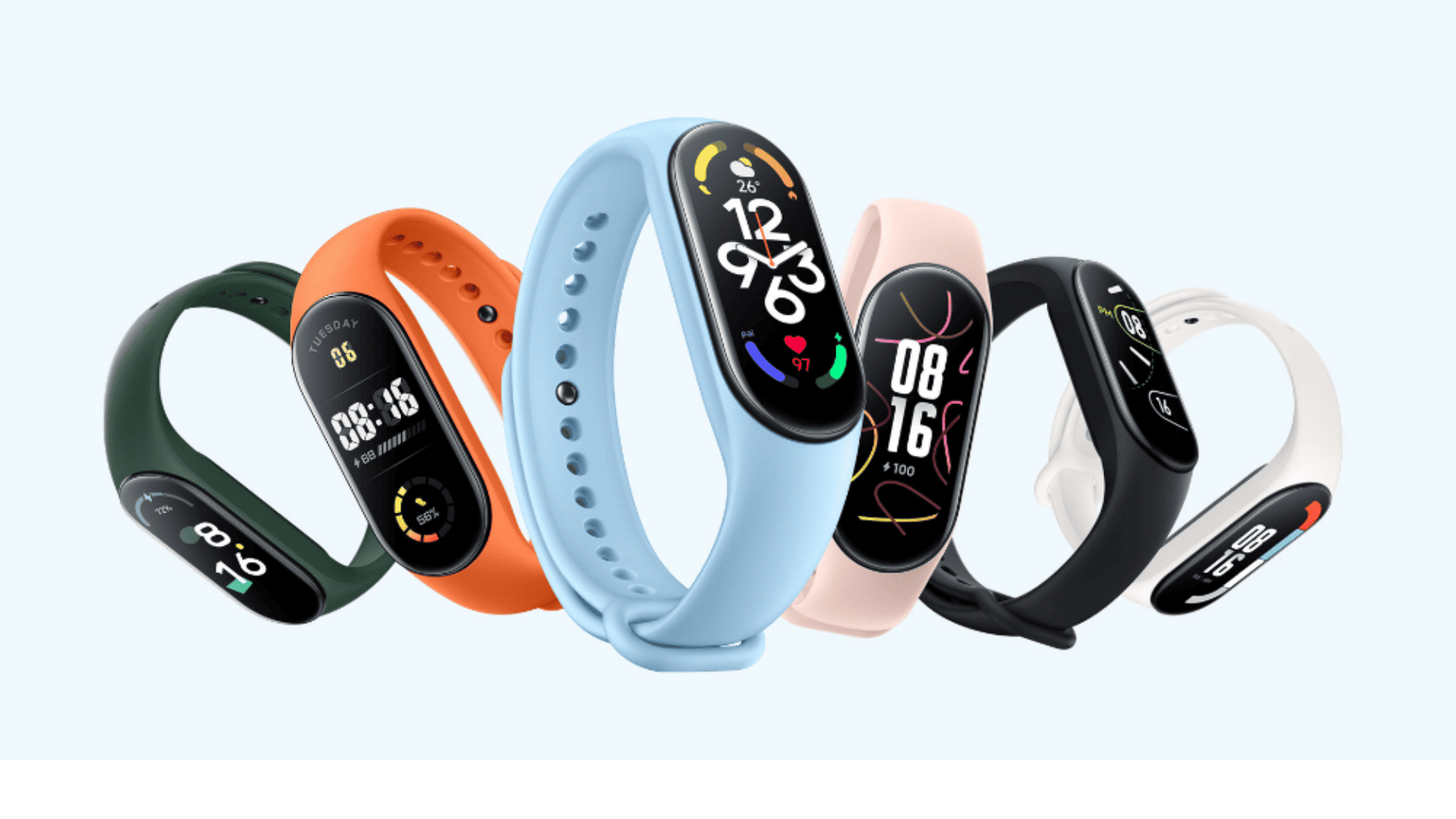
- Tente carregar em um modo de segurança: Reinicie seu Galaxy no modo de segurança para verificar se algum aplicativo está interferindo no processo de carregamento.
- Atualize o software: Verifique se há atualizações disponíveis para o sistema operacional do seu smartphone, pois atualizações podem corrigir problemas de carregamento.
- Realize um reset de fábrica: Se todas as outras soluções falharem, você pode tentar fazer um reset de fábrica para restaurar as configurações padrão do seu Galaxy.
Verifique a porta USB do seu smartphone em busca de detritos
Verifique a porta USB do seu smartphone em busca de detritos. Limpe cuidadosamente a área usando um pano macio ou uma escova de dentes nova. Certifique-se de desligar o telefone antes de fazer isso. Se houver umidade na porta, seque-a completamente antes de tentar carregar novamente.
Se o problema persistir, tente reiniciar o telefone pressionando e segurando o botão de energia até que o telefone desligue e ligue novamente. Se isso não resolver o problema, você pode tentar usar um cabo de carregamento diferente ou um carregador diferente para verificar se o problema está relacionado ao cabo ou ao carregador. Se todas essas soluções não funcionarem, pode ser necessário procurar assistência técnica.
import subprocess
def check_charging():
# Executa o comando 'adb devices' para verificar se o dispositivo Samsung está conectado
result = subprocess.run(['adb', 'devices'], capture_output=True, text=True)
if 'device' in result.stdout:
# Dispositivo Samsung detectado, executa o comando 'adb shell' para verificar o status de carregamento
charging_status = subprocess.run(['adb', 'shell', 'cat', '/sys/class/power_supply/battery/status'], capture_output=True, text=True)
if 'Charging' in charging_status.stdout:
return O dispositivo Samsung está carregando.
elif 'Discharging' in charging_status.stdout:
return O dispositivo Samsung não está carregando.
else:
return Não foi possível determinar o status de carregamento do dispositivo Samsung.
else:
return Nenhum dispositivo Samsung encontrado.
print(check_charging())
Este código utiliza a biblioteca `subprocess` para executar comandos adb (Android Debug Bridge) e verificar o status de carregamento de um dispositivo Samsung conectado. Ele verifica se o dispositivo está conectado, e em caso afirmativo, acessa o arquivo `/sys/class/power_supply/battery/status` para obter informações sobre o status de carregamento.
Reinicie forçadamente o seu smartphone Samsung
Se o problema persistir, verifique se há umidade no dispositivo. Limpe a área de carregamento com um pano seco para remover qualquer umidade ou corrosão.
Outra opção é usar o DroidKit, uma ferramenta de reparo para dispositivos Samsung. Conecte seu telefone ao computador e abra o DroidKit. Selecione Consertar Sistema Android e siga as instruções na tela para corrigir problemas de carregamento.
Se você ainda estiver enfrentando problemas de carregamento, verifique as configurações do USB. Vá para Configurações > Opções do desenvolvedor > USB Settings e verifique se está selecionado Carregamento.
Essas são algumas soluções básicas para resolver problemas de carregamento no seu smartphone Samsung Galaxy. Se o problema persistir, é recomendado entrar em contato com o suporte da Samsung para obter assistência profissional.
Utilize um adaptador, cabo e tomada diferentes
- Use um adaptador de carga compatível com o Samsung Galaxy.
- Verifique se o cabo de carregamento está em boas condições e não apresenta danos visíveis.

- Experimente utilizar uma tomada diferente para conectar o carregador do seu dispositivo.
- Limpe cuidadosamente a entrada de carga do seu Samsung Galaxy, removendo possíveis sujeiras ou obstruções.
- Teste carregar o dispositivo em diferentes fontes de energia para descartar problemas com a tomada ou a rede elétrica.
- Verifique se o problema não está relacionado ao software do seu Samsung Galaxy, realizando uma reinicialização ou atualização do sistema.
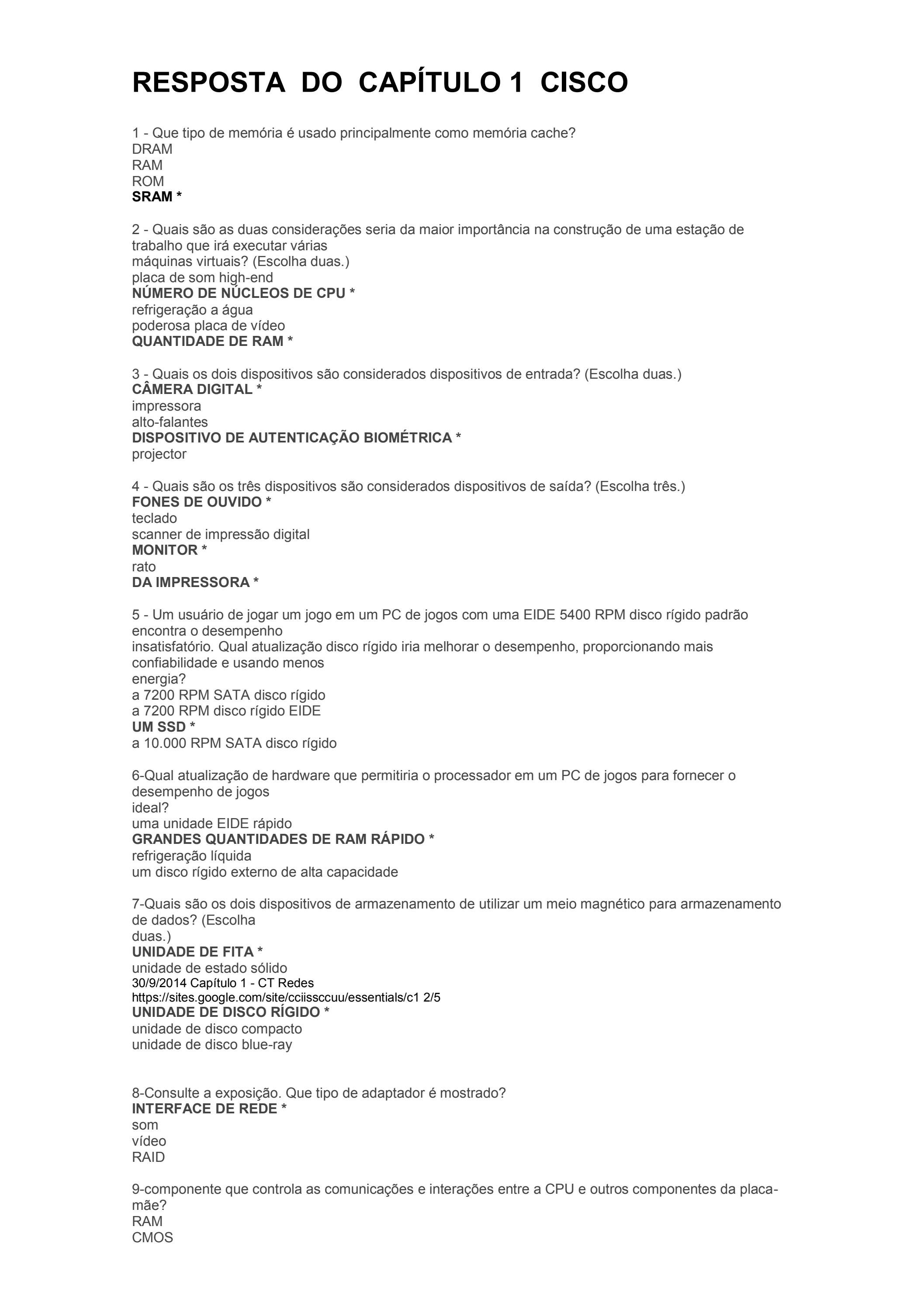
- Considere a possibilidade de utilizar um carregador sem fio compatível com o seu dispositivo, caso o problema persista.
- Se todas as soluções acima não resolverem o problema, é recomendado procurar assistência técnica autorizada da Samsung.
Tente carregamento sem fio se o seu smartphone suportar
Tente carregar o seu Samsung Galaxy sem fio se o seu smartphone suportar. Isso pode ser uma solução para problemas de carregamento.
Certifique-se de que a porta de carregamento do seu telefone não está danificada ou com corrosão. Para isso, limpe cuidadosamente a área com um pano seco.
Se houver um ícone de gota d’água na tela do seu telefone ou uma mensagem pop-up informando umidade detectada, deixe o telefone secar completamente antes de tentar carregar novamente.
Outras soluções incluem verificar se o cabo e o carregador estão funcionando corretamente, conectar o telefone a um computador através de um cabo USB e verificar as configurações de USB do seu dispositivo.
Se nenhum desses métodos funcionar, pode ser necessário procurar assistência técnica para reparar o seu telefone.
Seque o seu smartphone se ele estiver exposto à água
Se o seu smartphone estiver exposto à água, é importante secá-lo corretamente para evitar danos. Siga estas etapas para secar o seu Samsung Galaxy:
1. Desligue o telefone imediatamente para evitar curtos-circuitos.
2. Remova qualquer capa, cartão SIM e bandeja de cartão de memória.
3. Use um pano macio para secar suavemente o exterior do dispositivo.
4. Retire o excesso de água das portas USB e de carregamento.
5. Use um secador de cabelo no modo frio ou um saco de arroz para absorver a umidade restante.
6. Deixe o telefone secar completamente antes de tentar ligá-lo novamente.
Se o seu telefone ainda não estiver carregando após secá-lo, tente as seguintes soluções:
– Verifique o cabo de carregamento e o adaptador de energia. Certifique-se de que estejam em boas condições e conectados corretamente.
– Limpe o porto de carregamento. Use um palito de dente ou uma escova macia para remover sujeira ou detritos.
– Reinicie o seu dispositivo. Pressione e segure o botão de energia até que o menu de reinicialização apareça.
– Atualize o software do seu telefone. Vá para Configurações > Atualização de software e verifique se há atualizações disponíveis.
Se o problema persistir, pode ser necessário procurar um serviço de reparo autorizado da Samsung para uma avaliação mais detalhada.

